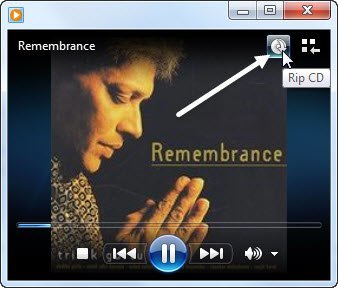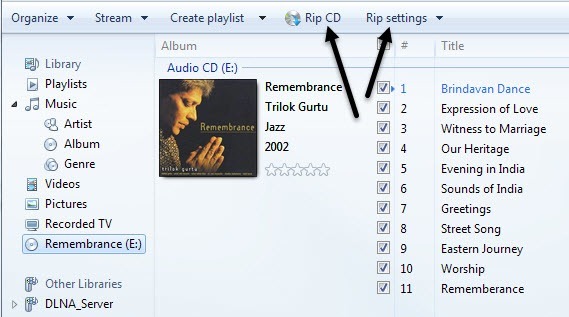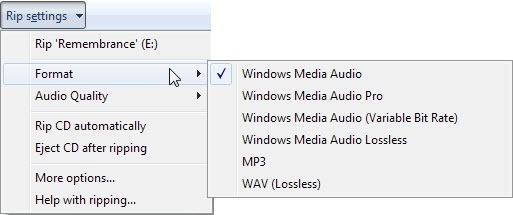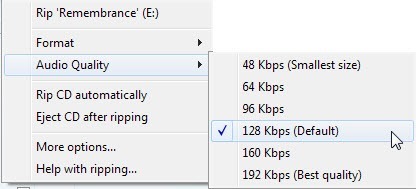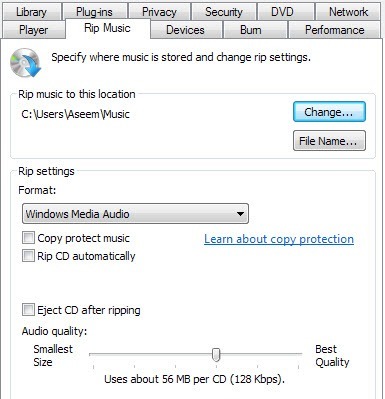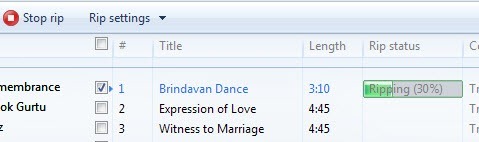Một câu hỏi phổ biến mà tôi nhận được từ bạn bè và đồng nghiệp là cách lấy đĩa CD âm thanh thông thường và chuyển đổi các bản nhạc thành các tệp MP3. Những ngày mang theo một đầu đĩa CD đã biến mất, nhờ vào điện thoại thông minh! Tuy nhiên, tại sao phải trả 99 xu trên iTunes hoặc Cửa hàng Google Play cho nhạc bạn có thể đã sở hữu !? Thay vào đó, bạn nên khai thác tất cả các CD cũ và rip chúng vào máy tính của bạn, sau đó bạn có thể nhập vào thư viện nhạc iTunes và đồng bộ hóa với điện thoại của bạn.
Quá trình này thực sự khá đơn giản và chỉ yêu cầu Windows Media Player, được cài đặt Windows theo mặc định. Trong Windows 7 và Windows 8, bạn có thể trích xuất CD nhạc trực tiếp sang định dạng MP3, không cần phải chuyển đổi chúng sang định dạng khác.
Để bắt đầu trích xuất nhạc từ đĩa CD âm thanh, hãy tiếp tục và bật nó vào ổ đĩa CD / DVD của bạn. Nếu Windows Media Player chưa được mở khi bạn đưa đĩa CD vào, một cửa sổ nhỏ sẽ bật lên được gọi là Chế độ chơi ngay bây giờvà khi bạn di chuột qua ảnh bìa album, bạn sẽ thấy một để rip đĩa CD.
Nếu bạn đã mở WMP, bạn sẽ ở chế độ Thư việnvà bạn sẽ thấy một vài mục trình đơn mới ở trên cùng: Rip CDmột d Cài đặt RIP.
Chế độ thư viện tốt hơn theo nghĩa là bạn có thể chọn chính xác các bản nhạc bạn muốn trích xuất thay vì trích xuất toàn bộ CD. Để làm điều đó, bạn chỉ cần bỏ chọn bất kỳ bản nhạc nào bạn không muốn tách trước khi nhấp vào nút Rip CD.
Lưu ý: Trước khi bạn rip một đĩa CD, hãy đảm bảo bạn đã kết nối với Internet vì WMP sẽ tra cứu thông tin trên album và theo dõi và thêm siêu dữ liệu đó vào tệp.
Ngoài ra, trước khi trích xuất, bạn nên kiểm tra cài đặt rip để đảm bảo chúng là những gì bạn muốn về định dạng, chất lượng, v.v.
Đối với định dạng của tập tin đầu ra, bạn có thể chọn Windows Media Audio, Windows Media Audio Pro, MP3 và WAV. Theo mặc định, chất lượng âm thanh là 128 kbps, nhưng bạn có thể trích xuất tất cả lên đến 192 Kbps nếu muốn.
Nếu bạn đang trích xuất nhiều đĩa CD và không muốn thay đổi các cài đặt này cho mọi đĩa CD, nhấp vào Tùy chọn khácvà sau đó thay đổi các giá trị mặc định. Tại đây, bạn cũng có thể xem vị trí mặc định để trích xuất nhạc, có thể là thư mục Âm nhạctrong thư mục Người dùng của bạn.
Khi bạn nhấp vào Rip CD, quá trình sẽ bắt đầu và lượng thời gian để trích xuất CD phụ thuộc vào tốc độ ổ đĩa CD / DVD và tốc độ CPU, nhưng nhìn chung nó phải là một quá trình khá nhanh.
Đó là về nó! Trích xuất một đĩa CD thực sự dễ dàng hiện nay và nếu bạn có rất nhiều đĩa CD nhạc cũ được đặt xung quanh, hãy tiếp tục và trích xuất chúng trước khi bạn mất chúng. Nếu một đĩa CD có bản quyền bảo vệ trên nó, quá trình trích xuất có thể không thành công, nhưng cho đến nay Windows Media Player đã có thể trích xuất mọi CD mà tôi đã ném vào đó. Nếu bạn có bất kỳ câu hỏi nào về việc trích xuất